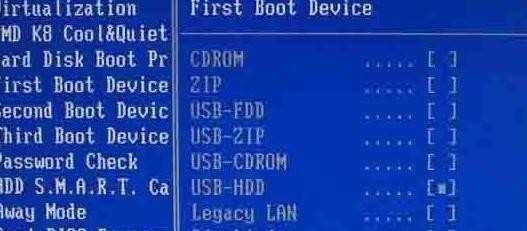在bios设置主从盘的方法
bios设置硬盘启动,不同主板的界面不一样,但是大同小异,一般主板在开机的时都提示的,让你的主板bios设置更加灵活方便,那么该如何解决在bios设置主从盘的这个难题呢?下面是小编收集的关于在bios设置主从盘的方法,希望对你有所帮助。
在bios设置主从盘的方法
一、华硕主板进入BIOS方法:
利用启动热键快速设置:开机,进入第一界面时马上按“DEL”键 ,进入BIOS。
华硕笔记本主板进入BIOS,需要开机时反复点击F2键进入。
比较早期的主板也有按ESC键进入BIOS。
二、设置方法:
在UEFI BIOS里面有一排图标,有硬盘,光盘,U盘等等图标,它们启动的顺序是按排列的顺序进行的,在最左侧为第一启动,如果要想硬盘启动,只要把硬盘图标用鼠标点住不松手,然后把它拖曳到最左边就可以成了第一启动了,如果要光盘、U盘启动,其方法也一样,拖到最左侧即可,然后按F10保存即可.

附加详细说明:first boot device是把硬盘设成第一启动
second boot device是把硬盘设成第二启动
third boot device是把硬盘设成第三启动
在first boot devi选择 hard disk吧硬盘为第一启动
HDD-0、HDD-1、HDD-2这些是比较老的主板
HDD后面的数字表示第几块硬盘,一共可接4个硬盘,顺序从0开始,一直到3结束。分别是: HDD-0、HDD-1、HDD-2、HDD-3
一般机器,只有一块硬盘。你说的选择HDD-1时,桌面图标很快就能出来,是你的硬盘接的线是用的的是第二个硬盘的接线~~所以HDD-1数据速度会快一点HDD-0是你用的第一个硬盘接线当它访问第一个盘时没有在访问第二个硬盘你用的是第二个接口所以会慢一点选第二个及直访问你的硬盘了就快一点了~~就这样子
下面是一些BIOS的详细设置.
设置方法一般都是在Advanced bios features一项里(老一点的主板在BIOS FEATURE SETUP里),然后选择First Boot Device(也有主板叫Boot Sequence里)设置为CD-ROM即可。
如果是想使用USB启动,可以选择USB-HDD或USB-ZIP(根据USB启动盘类型确定),现在的主板 启动顺序设置大同小异。选择First Boot Device会弹出一个设备选择框,里面有几个选项(如下图),选择一般USB-HDD即可(决定于USB启动盘的类型),当然你的U盘一定要是PE启动盘或DOS启动盘或带其它引导程序的启动盘才可以。